ກະວີ:
Roger Morrison
ວັນທີຂອງການສ້າງ:
21 ເດືອນກັນຍາ 2021
ວັນທີປັບປຸງ:
1 ເດືອນກໍລະກົດ 2024
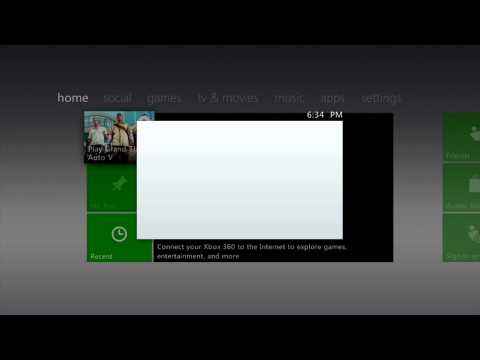
ເນື້ອຫາ
- ເພື່ອກ້າວ
- ສ່ວນທີ 1 ຂອງ 2: ເຊື່ອມຕໍ່ Xbox 360 ຂອງທ່ານກັບອິນເຕີເນັດ
- ສ່ວນທີ 2 ຂອງ 2: ລົງທະບຽນ ສຳ ລັບ Xbox Live
ເມື່ອ Xbox 360 ຂອງທ່ານເຊື່ອມຕໍ່ອິນເຕີເນັດ, ມັນເຊື່ອມຕໍ່ກັບບໍລິການ Xbox Live ຂອງ Microsoft. ທ່ານສາມາດເຂົ້າຮ່ວມ Xbox Live ໂດຍບໍ່ເສຍຄ່າ, ເພື່ອດາວໂຫລດເກມແລະວິດີໂອໂດຍບໍ່ເສຍຄ່າ. ນອກນັ້ນທ່ານຍັງສາມາດຈ່າຍຄ່າການສະ ໝັກ ເພື່ອຫຼີ້ນແລະສົນທະນາທາງສຽງກັບຄົນອື່ນ. ການຕັ້ງຄ່າ Xbox Live ໃຊ້ເວລາພຽງສອງສາມນາທີ. ກ່ອນທີ່ທ່ານຈະຮູ້ມັນ, ທ່ານຈະໄດ້ຮັບການຫຼີ້ນເກມ online.
ເພື່ອກ້າວ
ສ່ວນທີ 1 ຂອງ 2: ເຊື່ອມຕໍ່ Xbox 360 ຂອງທ່ານກັບອິນເຕີເນັດ
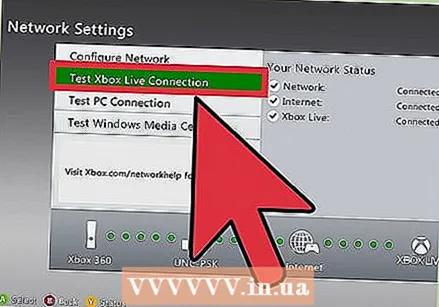 ເຊື່ອມຕໍ່ຜ່ານອິນເຕີເນັດ. Xbox 360 ສ່ວນໃຫຍ່ມີພອດອີເທີເນັດຢູ່ດ້ານຫລັງ. ທ່ານສາມາດໃຊ້ພອດນີ້ເພື່ອເຊື່ອມຕໍ່ Xbox 360 ຂອງທ່ານກັບ router ຫຼືໂມເດັມຂອງທ່ານ.
ເຊື່ອມຕໍ່ຜ່ານອິນເຕີເນັດ. Xbox 360 ສ່ວນໃຫຍ່ມີພອດອີເທີເນັດຢູ່ດ້ານຫລັງ. ທ່ານສາມາດໃຊ້ພອດນີ້ເພື່ອເຊື່ອມຕໍ່ Xbox 360 ຂອງທ່ານກັບ router ຫຼືໂມເດັມຂອງທ່ານ. - ຫຼັງຈາກເຊື່ອມຕໍ່ສາຍໄຟ, ທ່ານຕ້ອງການທົດສອບການເຊື່ອມຕໍ່. ເປີດເມນູແນະ ນຳ ຈາກ Dashboard ໂດຍກົດປຸ່ມສູນກາງເທິງຕົວຄວບຄຸມ Xbox. ເລືອກ "ການຕັ້ງຄ່າ", ຫຼັງຈາກນັ້ນ "ການຕັ້ງຄ່າເຄືອຂ່າຍ". ເລືອກ "ເຄືອຂ່າຍທີ່ມີສາຍ" ແລະຫຼັງຈາກນັ້ນ "ທົດສອບການເຊື່ອມຕໍ່ Xbox Live".
 ເຊື່ອມຕໍ່ແບບໄຮ້ສາຍ. ຖ້າທ່ານມີເຄືອຂ່າຍໄຮ້ສາຍຢູ່ເຮືອນ, ທ່ານສາມາດເຊື່ອມຕໍ່ Xbox 360 ຂອງທ່ານກັບອິນເຕີເນັດຜ່ານ WiFi. ໃນກໍລະນີດັ່ງກ່າວ, ທ່ານບໍ່ ຈຳ ເປັນຕ້ອງດຶງສາຍໄຟໄປຫາ router ຂອງທ່ານ. ທັງສອງລຸ້ນ Xbox 360 E ແລະ Xbox 360 S ທັງສອງກໍ່ມີ Wi-Fi. Xbox 360 ເດີມຕ້ອງມີຕົວປັບພິເສດທີ່ຈະຕິດຕັ້ງແບບນີ້.
ເຊື່ອມຕໍ່ແບບໄຮ້ສາຍ. ຖ້າທ່ານມີເຄືອຂ່າຍໄຮ້ສາຍຢູ່ເຮືອນ, ທ່ານສາມາດເຊື່ອມຕໍ່ Xbox 360 ຂອງທ່ານກັບອິນເຕີເນັດຜ່ານ WiFi. ໃນກໍລະນີດັ່ງກ່າວ, ທ່ານບໍ່ ຈຳ ເປັນຕ້ອງດຶງສາຍໄຟໄປຫາ router ຂອງທ່ານ. ທັງສອງລຸ້ນ Xbox 360 E ແລະ Xbox 360 S ທັງສອງກໍ່ມີ Wi-Fi. Xbox 360 ເດີມຕ້ອງມີຕົວປັບພິເສດທີ່ຈະຕິດຕັ້ງແບບນີ້. - ເປີດເມນູແນະ ນຳ ຈາກ Dashboard ໂດຍກົດປຸ່ມ Xbox Guide (ປຸ່ມທີ່ຢູ່ໃຈກາງຕົວຄວບຄຸມ).
- ເລືອກການຕັ້ງຄ່າ, ຫຼັງຈາກນັ້ນລະບົບ.
- ເລືອກການຕັ້ງຄ່າເຄືອຂ່າຍ
- ເລືອກເຄືອຂ່າຍໄຮ້ສາຍຈາກລາຍຊື່. ໃສ່ລະຫັດຜ່ານແບບໄຮ້ສາຍຂອງທ່ານເມື່ອຖືກກະຕຸ້ນ.
- ຖ້າເຄືອຂ່າຍຂອງທ່ານບໍ່ມີລາຍຊື່, ເລືອກຕົວເລືອກຂັ້ນສູງ. ຈາກນັ້ນກົດປຸ່ມລະບຸເຄືອຂ່າຍທີ່ບໍ່ມີລາຍຊື່. ໃສ່ຊື່ເຄືອຂ່າຍຂອງທ່ານແລະຫຼັງຈາກນັ້ນຂໍ້ມູນຄວາມປອດໄພ.
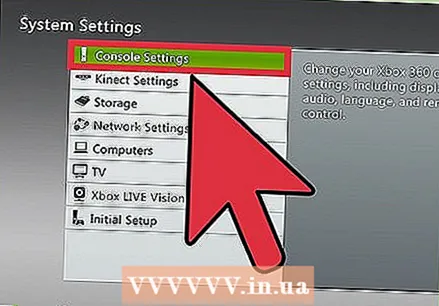 ປັບປຸງ console ຂອງທ່ານ. ຫຼັງຈາກການຕັ້ງຄ່າເຄືອຂ່າຍຂອງທ່ານ, Xbox 360 ຈະພະຍາຍາມເຊື່ອມຕໍ່ກັບ Xbox Live. ເມື່ອການເຊື່ອມຕໍ່ຖືກສ້າງຕັ້ງຂື້ນ, ດາວໂຫລດການປັບປຸງທີ່ມີຢູ່. ສິ່ງເຫລົ່ານີ້ຈະຊ່ວຍປັບປຸງສະຖຽນລະພາບແລະການເຊື່ອມຕໍ່ຂອງ Xbox.
ປັບປຸງ console ຂອງທ່ານ. ຫຼັງຈາກການຕັ້ງຄ່າເຄືອຂ່າຍຂອງທ່ານ, Xbox 360 ຈະພະຍາຍາມເຊື່ອມຕໍ່ກັບ Xbox Live. ເມື່ອການເຊື່ອມຕໍ່ຖືກສ້າງຕັ້ງຂື້ນ, ດາວໂຫລດການປັບປຸງທີ່ມີຢູ່. ສິ່ງເຫລົ່ານີ້ຈະຊ່ວຍປັບປຸງສະຖຽນລະພາບແລະການເຊື່ອມຕໍ່ຂອງ Xbox. 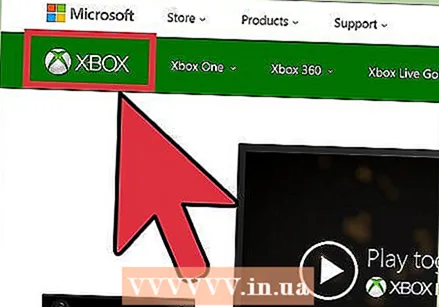 ຖ້າສາມາດ ນຳ ໃຊ້ໄດ້, ໃຫ້ ກຳ ນົດວ່າເປັນຫຍັງການເຊື່ອມຕໍ່ຈຶ່ງອ່ອນແອ. ຖ້າທ່ານບໍ່ສາມາດເຊື່ອມຕໍ່ກັບ Xbox Live, ມັນອາດຈະມີປັນຫາກັບການຕັ້ງຄ່າໄຮ້ສາຍຫລືສາຍອິນເຕີເນັດ. ພະຍາຍາມກວດສອບແຕ່ລະເຊື່ອມຕໍ່, ແລະໃຫ້ແນ່ໃຈວ່າລະຫັດຜ່ານທັງ ໝົດ ຖືກຕ້ອງ.
ຖ້າສາມາດ ນຳ ໃຊ້ໄດ້, ໃຫ້ ກຳ ນົດວ່າເປັນຫຍັງການເຊື່ອມຕໍ່ຈຶ່ງອ່ອນແອ. ຖ້າທ່ານບໍ່ສາມາດເຊື່ອມຕໍ່ກັບ Xbox Live, ມັນອາດຈະມີປັນຫາກັບການຕັ້ງຄ່າໄຮ້ສາຍຫລືສາຍອິນເຕີເນັດ. ພະຍາຍາມກວດສອບແຕ່ລະເຊື່ອມຕໍ່, ແລະໃຫ້ແນ່ໃຈວ່າລະຫັດຜ່ານທັງ ໝົດ ຖືກຕ້ອງ. - ບາງຄັ້ງການໃຫ້ບໍລິການຂອງ Xbox Live ແມ່ນ offline. ຖ້າທ່ານມີບັນຫາໃນການເຊື່ອມຕໍ່, ກວດເບິ່ງເວັບໄຊທ໌ Xbox Live ສຳ ລັບຂ່າວສານຫຼ້າສຸດ.
- ຖ້າ router ຂອງທ່ານຢູ່ຫ່າງຈາກສອງສາມຫ້ອງ, ທ່ານອາດຈະມີສັນຍານໄຮ້ສາຍທີ່ອ່ອນແອເຊັ່ນກັນ. ນີ້ສາມາດເຮັດໃຫ້ເກີດບັນຫາການເຊື່ອມຕໍ່. ຖ້າເປັນໄປໄດ້, ລອງຍ້າຍ router ໄປໃກ້ກັບ Xbox ຫລືໃນທາງກັບກັນ.
ສ່ວນທີ 2 ຂອງ 2: ລົງທະບຽນ ສຳ ລັບ Xbox Live
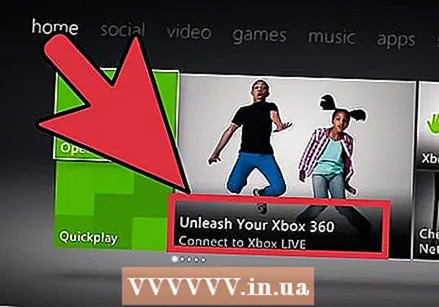 ເປີດ Dashboard. ກົດປຸ່ມຄູ່ມືເພື່ອເປີດ Xbox 360 Dashboard. ຖ້າທ່ານຍັງບໍ່ໄດ້ລົງທະບຽນ ສຳ ລັບ Xbox Live ເທື່ອ, ທ່ານຈະເຫັນປຸ່ມທີ່ເວົ້າວ່າ "ເຂົ້າຮ່ວມ Xbox Live".
ເປີດ Dashboard. ກົດປຸ່ມຄູ່ມືເພື່ອເປີດ Xbox 360 Dashboard. ຖ້າທ່ານຍັງບໍ່ໄດ້ລົງທະບຽນ ສຳ ລັບ Xbox Live ເທື່ອ, ທ່ານຈະເຫັນປຸ່ມທີ່ເວົ້າວ່າ "ເຂົ້າຮ່ວມ Xbox Live". 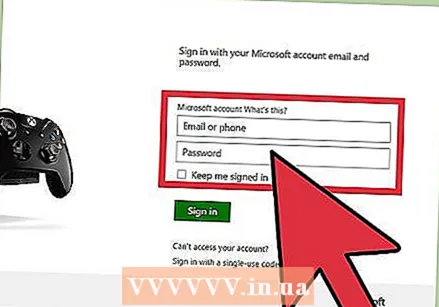 ໃສ່ຂໍ້ມູນບັນຊີ Microsoft ຂອງທ່ານ. ບັນຊີ Xbox Live ຂອງທ່ານເຊື່ອມໂຍງກັບບັນຊີ Microsoft ຂອງທ່ານ. ຖ້າທ່ານໃຊ້ Outlook.com (ໃນເມື່ອກ່ອນ Hotmail) ຫຼື Messenger (Windows Live), ທ່ານມີບັນຊີ Microsoft ຢູ່ແລ້ວ. ຖ້າທ່ານຍັງບໍ່ມີ, ທ່ານສາມາດສ້າງມັນຈາກຂັ້ນຕອນການສະ ໝັກ.
ໃສ່ຂໍ້ມູນບັນຊີ Microsoft ຂອງທ່ານ. ບັນຊີ Xbox Live ຂອງທ່ານເຊື່ອມໂຍງກັບບັນຊີ Microsoft ຂອງທ່ານ. ຖ້າທ່ານໃຊ້ Outlook.com (ໃນເມື່ອກ່ອນ Hotmail) ຫຼື Messenger (Windows Live), ທ່ານມີບັນຊີ Microsoft ຢູ່ແລ້ວ. ຖ້າທ່ານຍັງບໍ່ມີ, ທ່ານສາມາດສ້າງມັນຈາກຂັ້ນຕອນການສະ ໝັກ. - ບັນຊີ Microsoft ແມ່ນບໍ່ເສຍຄ່າ, ແລະທ່ານສາມາດໃຊ້ທີ່ຢູ່ອີເມວຂອງທ່ານໃນປະຈຸບັນເພື່ອສ້າງມັນ. ຖ້າທ່ານບໍ່ມີທີ່ຢູ່ອີເມວ, ມັນຈະຖືກສ້າງຂື້ນໃນລະຫວ່າງຂັ້ນຕອນການລົງທະບຽນ.
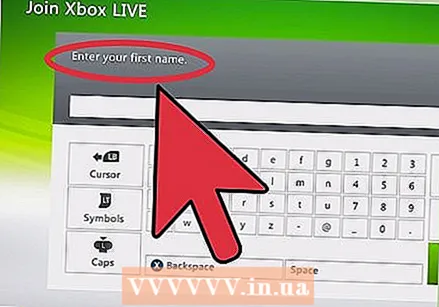 ໃສ່ຂໍ້ມູນບັນຊີຂອງທ່ານ. ທ່ານຈະຖືກຮຽກຮ້ອງໃຫ້ໃສ່ຊື່, ອາຍຸແລະຂໍ້ມູນຄວາມປອດໄພຂອງທ່ານເມື່ອສ້າງບັນຊີຂອງທ່ານ. ວັນເດືອນປີເກີດຂອງທ່ານຈະ ກຳ ນົດວ່າບັນຊີຂອງທ່ານສາມາດເຂົ້າເຖິງເນື້ອຫາຜູ້ໃຫຍ່ຫລືບໍ່. ທ່ານບໍ່ສາມາດປ່ຽນວັນເດືອນປີເກີດຂອງທ່ານໃນພາຍຫຼັງ.
ໃສ່ຂໍ້ມູນບັນຊີຂອງທ່ານ. ທ່ານຈະຖືກຮຽກຮ້ອງໃຫ້ໃສ່ຊື່, ອາຍຸແລະຂໍ້ມູນຄວາມປອດໄພຂອງທ່ານເມື່ອສ້າງບັນຊີຂອງທ່ານ. ວັນເດືອນປີເກີດຂອງທ່ານຈະ ກຳ ນົດວ່າບັນຊີຂອງທ່ານສາມາດເຂົ້າເຖິງເນື້ອຫາຜູ້ໃຫຍ່ຫລືບໍ່. ທ່ານບໍ່ສາມາດປ່ຽນວັນເດືອນປີເກີດຂອງທ່ານໃນພາຍຫຼັງ. 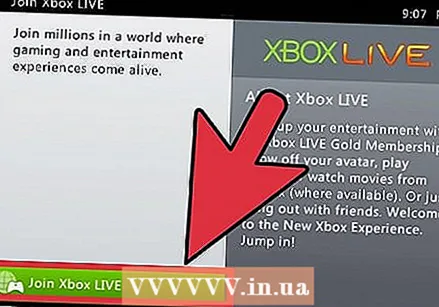 ຕັດສິນໃຈວ່າທ່ານຕ້ອງການຊື້ສະມາຊິກ Gold. ການເປັນສະມາຊິກຂອງ Xbox Live Gold ຊ່ວຍໃຫ້ທ່ານສາມາດຫຼີ້ນເກມກັບຄົນອື່ນທາງອິນເຕີເນັດ, ໃຫ້ທ່ານມີສ່ວນຫຼຸດໃນເກມແລະອື່ນໆອີກຫລາຍຢ່າງ. ມີຄ່າໃຊ້ຈ່າຍທີ່ເກີດຂື້ນກັບສະມາຊິກດັ່ງກ່າວ.ສະນັ້ນຖ້າທ່ານໃສ່ລາຍລະອຽດກ່ຽວກັບບັດເຄດິດຂອງທ່ານ, ທ່ານຈະຈ່າຍເງິນໃຫ້ມັນຫຼາຍຄັ້ງ.
ຕັດສິນໃຈວ່າທ່ານຕ້ອງການຊື້ສະມາຊິກ Gold. ການເປັນສະມາຊິກຂອງ Xbox Live Gold ຊ່ວຍໃຫ້ທ່ານສາມາດຫຼີ້ນເກມກັບຄົນອື່ນທາງອິນເຕີເນັດ, ໃຫ້ທ່ານມີສ່ວນຫຼຸດໃນເກມແລະອື່ນໆອີກຫລາຍຢ່າງ. ມີຄ່າໃຊ້ຈ່າຍທີ່ເກີດຂື້ນກັບສະມາຊິກດັ່ງກ່າວ.ສະນັ້ນຖ້າທ່ານໃສ່ລາຍລະອຽດກ່ຽວກັບບັດເຄດິດຂອງທ່ານ, ທ່ານຈະຈ່າຍເງິນໃຫ້ມັນຫຼາຍຄັ້ງ. - ນອກນັ້ນທ່ານຍັງສາມາດຊື້ແຜນ ຄຳ ໄດ້ທີ່ຮ້ານເກມສ່ວນໃຫຍ່. ທ່ານສາມາດເຮັດສິ່ງນີ້ໄດ້ຖ້າທ່ານບໍ່ສະດວກໃນການໃຫ້ຂໍ້ມູນບັດເຄຼດິດຂອງທ່ານແກ່ Microsoft. ໃສ່ລະຫັດເພື່ອເປີດໃຊ້ສະມາຊິກ ຄຳ ຂອງທ່ານ.
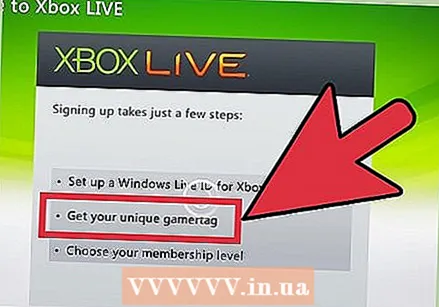 ປ່ຽນ gamertag ຂອງທ່ານ. ເມື່ອທ່ານສ້າງບັນຊີຄັ້ງ ທຳ ອິດ, ທ່ານຈະຖືກ ກຳ ນົດໃຫ້ເປັນ gamertag ໂດຍອັດຕະໂນມັດ. ນີ້ແມ່ນຊື່ online ຂອງທ່ານໃນເຄືອຂ່າຍ Xbox Live. ທ່ານສາມາດປ່ຽນແທັກນີ້ເທື່ອ ໜຶ່ງ ໂດຍບໍ່ເສຍຄ່າພາຍໃນ 30 ວັນ. ຫລັງຈາກນັ້ນ, ທ່ານຈະຕ້ອງຈ່າຍຖ້າທ່ານຕ້ອງການປ່ຽນຊື່.
ປ່ຽນ gamertag ຂອງທ່ານ. ເມື່ອທ່ານສ້າງບັນຊີຄັ້ງ ທຳ ອິດ, ທ່ານຈະຖືກ ກຳ ນົດໃຫ້ເປັນ gamertag ໂດຍອັດຕະໂນມັດ. ນີ້ແມ່ນຊື່ online ຂອງທ່ານໃນເຄືອຂ່າຍ Xbox Live. ທ່ານສາມາດປ່ຽນແທັກນີ້ເທື່ອ ໜຶ່ງ ໂດຍບໍ່ເສຍຄ່າພາຍໃນ 30 ວັນ. ຫລັງຈາກນັ້ນ, ທ່ານຈະຕ້ອງຈ່າຍຖ້າທ່ານຕ້ອງການປ່ຽນຊື່. - ເລື່ອນໄປທາງຂວາຂອງ Dashboard ເພື່ອຊອກຫາ ໜ້າ ຈໍການຕັ້ງຄ່າ.
- ເລືອກຕົວເລືອກ "ໂປໄຟ".
- ເລືອກ "ແກ້ໄຂຂໍ້ມູນ", ຫຼັງຈາກນັ້ນ "Gamertag".
- ກົດປຸ່ມ "Enter New Gamertag" ແລະໃສ່ຊື່ທີ່ທ່ານຕ້ອງການ (ມັນບໍ່ສາມາດຍາວກວ່າ 15 ຕົວອັກສອນ).
- Xbox Live ຈະກວດເບິ່ງວ່າຊື່ນັ້ນມີຢູ່ຫລືບໍ່. ຖ້າເປັນດັ່ງນັ້ນ, ເລືອກທີ່ຈະໃຊ້ຊື່ ໃໝ່. ຊື່ໂປຼໄຟລ໌ຂອງທ່ານຈະຖືກປັບປຸງທັນທີ.



